Slik inkorporerer du mat og gass stopper i ruter på Apple Maps

Med hver ny versjon blir Apple Maps bedre, til et slikt punkt der det er vanskelig å til og med savne Google Maps. Et nytt og mye velkomment tillegg til Apple Maps er muligheten til å legge til stopp langs ruten din.
La oss si at du planlegger en stor reise til New York City. Du kommer til å trenge å slutte å fylle på og spise, så i stedet for å spille det ved øret kan du inkludere disse stoppene i ruten din, uansett hvor du er.
Når du har gasset opp eller spist, kan du bare gå tilbake til den opprinnelige ruten og fortsett på vei. La oss vise deg hvordan det er gjort.
Her ser du hele turen fra punkt A til punkt B, selv om det åpenbart vil være mange stopp underveis. Velg ønsket rute til destinasjonen ved å trykke på den grønne "GO" -knappen ved siden av den.
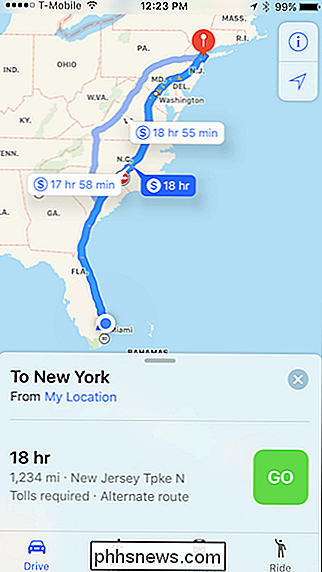
Før du kommer på veien, må du kanskje fylle opp kjøretøyet vårt, så sveip opp fra bunnen.
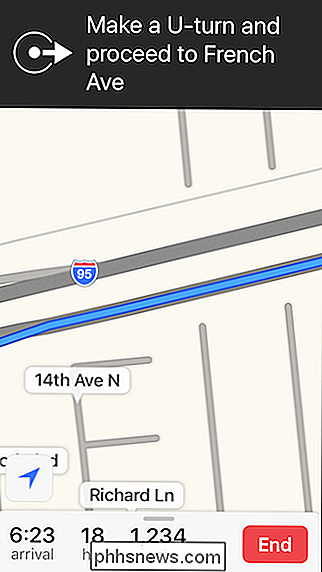
Gjør det vil avsløre raske alternativer for gass, lunsj og kaffe. Trykk på "Bensinstasjoner" -knappen.
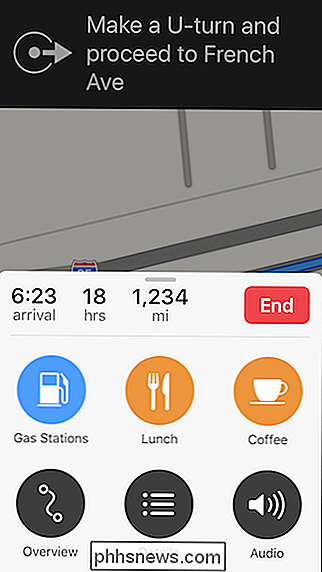
Kartene viser nå bensinstasjoner i nærheten. Velg en ved å trykke på den grønne "GO" -knappen ved siden av den.
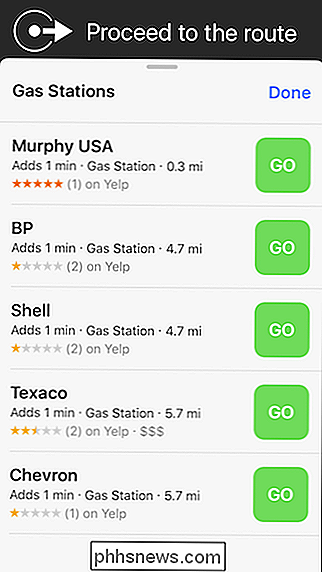
Hva skjer nå er en ny rute overlaid på den opprinnelige ruten, som vil lede deg til bensinstasjonen du har valgt. Dette ødelegger ikke den opprinnelige ruten din, den stopper bare den mens du får gass, lunsj, middag eller hva ditt stopp stopper.
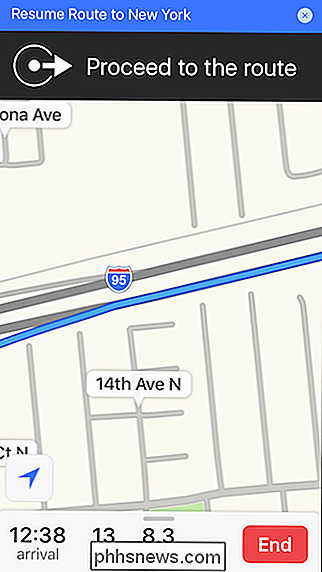
Når du er klar til å fortsette turen, trykker du på den blå linjen langs toppen av ruten.
Bortsett fra nyttige gjemte funksjoner som å kunne sette pause på podcaster og lydbøker under stemmesnavigasjonsanmodninger, kan du også velge mellom kart, transitt og satellittvisninger, og listen over funksjoner fortsetter å vokse.
Når kart utvikler seg, blir det mer og mer av et funksjonsprodukt i iOS og macOS. Hvis du ikke har brukt Apple Maps for en stund, eller du tenker på å prøve, kan det være på tide å ta sjansen.

Bruk Windows Defender Offline Tool til å fikse en infisert PC
Jeg hadde en klient den andre dagen hvis PCen var praktisk talt død fordi de klikket på en av disse popup-annonser mens de var på noe sketchy nettsted. Noe ble lastet ned og datamaskinen ble smittet med skadelig programvare og ville ikke laste inn riktig. Når de prøvde å logge på Windows, fortsatte de å få noen feil som den nedenfor: Interaktiv påloggingsprosessinitialisering har mislyktes Hvem vet hva det betyr. Uansett

Skal du kjøpe Googles Nest Learning Thermostat?
Termostater er bare en av de mange husholdningsartikler for å få en smart oppgradering i den siste pressen mot hjemmeautomatisering og sammenkobling. Er det verdt å få en smart termostat skjønt? Les videre når vi vurderer Nest Learning Thermostat og fortell hva vi synes etter tre måneder med å leve med det.



